
Ang Windows.old usa ka direktoryo nga naglangkob sa mga datos ug mga file nga nahabilin gikan sa miaging pag-instalar sa Windows OS. Daghang mga tiggamit, human ma-update ang OS sa Windows 10 o pag-instalar sa sistema, makit-an kini nga direktoryo sa system disk, nga nagkuha usab daghang lugar. Dili nimo mapapas kini sa naandan nga mga paagi, mao nga ang pangutana natural nga mitungha kung giunsa paghawa ang husto nga folder nga adunay sulud nga daan nga Windows.
Giunsa pagtangtang sa Windows.old sa husto
Hunahunaa kung giunsa nimo mahangtang ang dili kinahanglan nga direktoryo ug pag-undang sa wanang sa disk sa usa ka personal nga computer. Sama sa nahisgutan na, ang Windows.old dili matanggal ingon usa ka regular folder, busa, alang sa kini nga katuyoan ang uban nga mga sumbanan nga mga himan sa sistema ug mga programa sa ikatulo nga partido gigamit.
Paagi 1: CCleaner
Lisud tuohan, apan ang gamit nga mega popular nga CCleaner nga magamit mahimo nga makaguba sa mga direktoryo nga adunay mga file nga adunay mga na-install nga Windows. Ug alang niini, pipila ra nga mga lakang ang igo.
- Ablihi ang utility ug adto sa seksyon sa main menu "Paglimpyo".
- Tab Windows sa seksyon "Uban pa" susihon ang kahon "Pag-instalar sa Daang Windows" ug ipadayon ang buton "Paglimpyo".

Paagi 2: Paggamit sa Paghinlo sa Disk
Sunod, hisgotan naton ang mga sumbanan nga mga himan sa sistema aron makuha ang Windows.old. Una sa tanan, girekomenda nga gamiton ang gamit sa paglimpiyo sa disk.
- Pag-klik "Pagdaug + R" sa keyboard ug sa window sa command execution, i-type ang linya
limpyounya i-klik ang buton OK lang. - Siguruha nga ang sistema sa pagmaneho napili, ug usab i-klik OK lang.
- Paghulat alang sa sistema sa pagtimbang-timbang sa mga file nga mahimong malimpyohan ug paghimo usa ka pagpahid sa memorya.
- Sa bintana Paglinis sa Disk pag-klik sa butang "I-clear ang mga file system".
- Pilia pag-usab ang sistema nga pagmaneho.
- Markahi ang butang "Kaniadto nga Mga setting sa Window" ug i-klik OK lang.
- Paghulat alang sa pagkompleto sa proseso sa pagtangtang.





Paagi 3: tangtangon pinaagi sa mga kabtangan sa disk
- Bukas "Explorer" ug pag-klik sa tuo sa system drive.
- Pilia ang aytem "Properties".
- Sunod pag-klik Paglinis sa Disk.
- Balika ang mga lakang 3-6 sa miaging pamaagi.

Angay nga matikdan kana nga pamaagi 2 ug pamaagi 3 nga yano nga kapilian mga kapilian alang sa pagtawag sa parehas nga gamit sa paglimpiyo sa disk.
Paagi 4: linya sa pagmando
Ang labi pang eksperyensiyadong mga gumagamit mahimo’g mogamit sa pamaagi aron mapapas ang direktoryo sa Windows Old pinaagi sa linya sa mando. Ang pamaagi mao ang mga musunud.
- Kanang pag-klik sa menu "Sugdi" ablihi ang mando. Kinahanglan nimo kining buhaton uban ang mga katungod sa tagdumala.
- Pagsulud sa usa ka linya
rd / s / q% systemdrive% windows.old
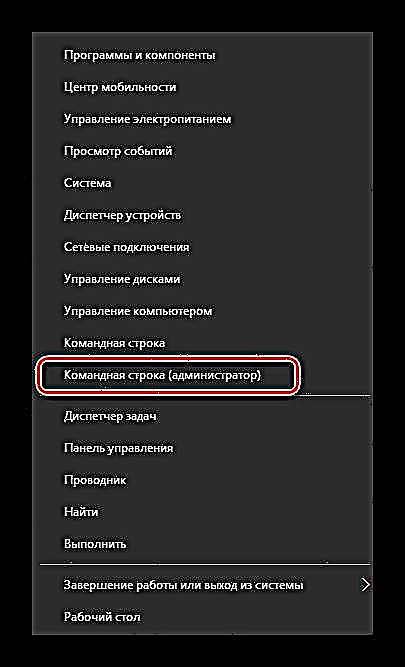

Sa tanan niini nga mga paagi, mahimo nimong limpyohan ang disk sa sistema gikan sa daan nga Windows. Apan angay nga matikdan nga pagkahuman sa pagtangtang sa kini nga direktoryo dili ka na makalihok balik sa miaging bersyon sa sistema.











